Menetelmä LDAP-asiakkaan määrittämiseksi Debian 10: ssä
Määritä LDAP-asiakas Debian 10 -tietokoneessa suorittamalla seuraavat viisitoista vaihetta. Kokoonpanot voivat vaihdella yksilöllisten vaatimusten ja LDAP-asiakkaan käytön mukaan. Seuraavat vaiheet opastavat sinut yleisempien LDAP-asiakaskokoonpanojen läpi.
Vaihe 1: Asenna LDAP Client ja vaaditut paketit
Asenna ensin LDAP-asiakasohjelma ja kaikki tarvittavat paketit, jotta LDAP toimisi oikein Debian 10: ssä antamalla alla olevan komennon:
sudo apt install libnss-ldap libpam-ldap ldap-utils
Heti kun tämä komento aloittaa suorituksen, näet vuorovaikutteisen kehotteen, jossa voit suorittaa seuraavat LDAP-määritykset seuraavissa vaiheissa.
Vaihe 2: Määritä URI LDAP-palvelimelle
Määritä seuraavaksi URI LDAP-palvelimellesi. Palvelinmuoto näkyy myös seuraavassa kuvassa. Paina sitten Tulla sisään näppäintä siirtyäksesi seuraavaan kokoonpanoon.
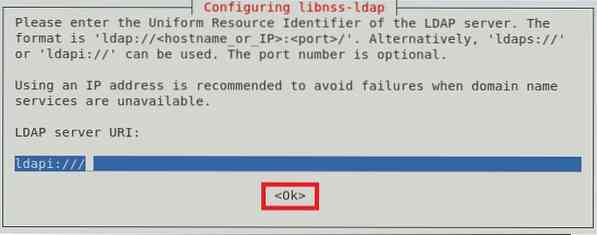
Vaihe 3: Määritä erillinen nimi LDAP-hakukannalle
Nyt määrität erillisen nimen LDAP-hakukannalle. Esimerkki on esitetty alla olevassa kuvassa. Paina sitten Tulla sisään -näppäintä siirtyäksesi seuraavaan näyttöön.
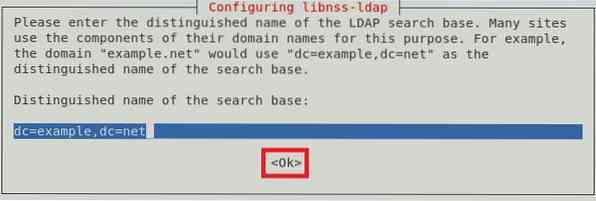
Vaihe 4: Valitse haluttu LDAP-protokollaversio
Käytettävissä on erilaisia LDAP-protokollaversioita; on kuitenkin aina suositeltavaa käyttää uusinta saatavilla olevaa versiota, joka tässä tapauksessa on versio 3. Kun olet valinnut tämän version, paina Tulla sisään näppäimellä vahvistaaksesi valintasi seuraavan kuvan mukaisesti:
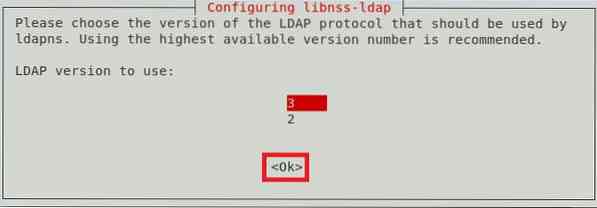
Vaihe 5: Valitse juurihakemistoksi LDAP-tili
Määritä nyt tili, jota käytetään LDAP-pääkäyttäjätilinä, jonka jälkeen painat Tulla sisään avain.
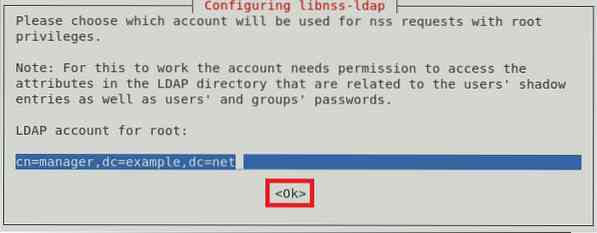
Vaihe 6: Määritä salasana LDAP-juuritilille
Kun LDAP-juuritili on valittu, sinun on määritettävä salasana tälle tilille. Kirjoita valitsemasi salasana ja paina sitten Tulla sisään -näppäintä siirtyäksesi seuraavaan näyttöön.
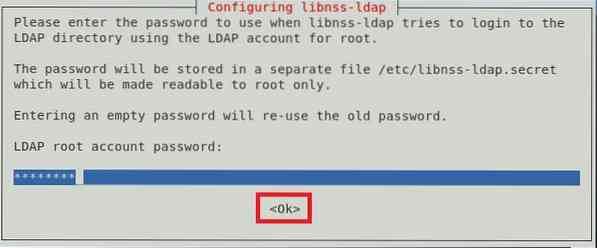
Vaihe 7: Poista LDAP-merkinnät määritystiedostosta
Jotta LDAP-peruspalvelut toimisivat oikein, on suositeltavaa poistaa LDAP-oletusmerkinnät määritystiedostosta. Tämä voidaan tehdä yksinkertaisesti painamalla Tulla sisään näppäintä tai OK -painike kehotteessa, kuten alla olevassa kuvassa näkyy:
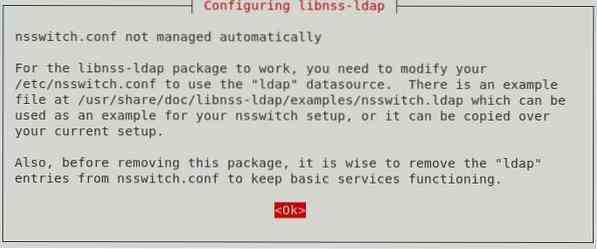
Vaihe 8: Anna LDAP-järjestelmänvalvojan tilin toimia paikallisen juuren tavoin
Anna nyt LDAP-järjestelmänvalvojan tilin toimia paikallisen juuritilin tavoin valitsemalla Joo valinta valintaikkunasta seuraavan kuvan mukaisesti:
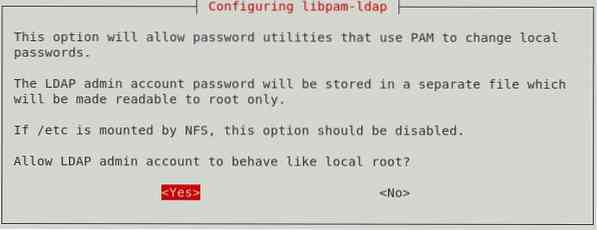
Vaihe 9: Poista sisäänkirjautuminen LDAP-tietokantaan
Voit poistaa LDAP-tietokannan kirjautumisen käytöstä valitsemalla Ei vaihtoehto valintaikkunasta, kuten alla olevassa kuvassa näkyy. Tämä poistaa todentamisen tarpeen LDAP-merkintöjen noudon yhteydessä.
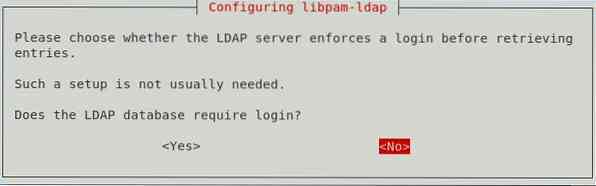
Vaihe 10: Anna LDAP-hallinnollisen tilin nimi
Kirjoita nyt aiemmin määrittämäsi LDAP-juuritilin nimi. Paina sen jälkeen Tulla sisään avain jatkaaksesi.
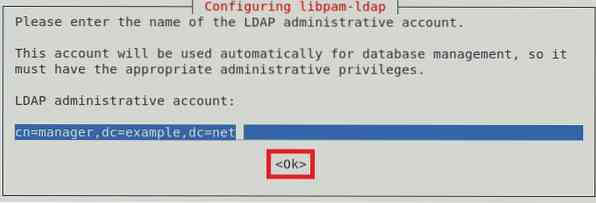
Vaihe 11: Anna salasana LDAP-päätilille tai järjestelmänvalvojan tilille
Kirjoita lopuksi vaiheessa 6 määrittämäsi LDAP-juuritilin tai järjestelmänvalvojan tilin salasana ja paina sitten Tulla sisään avain alla olevan kuvan osoittamalla tavalla:
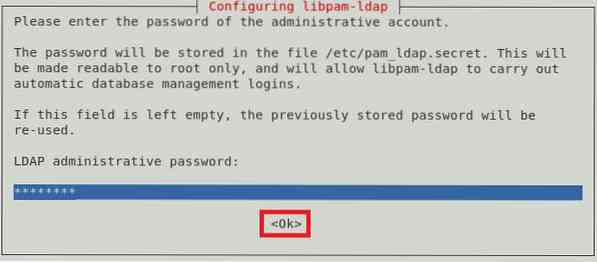
Tämän jälkeen vaiheessa 1 suorittamasi komento lopettaa suorituksen samalla, kun renderoidaan seuraavat viestit Debian 10 -päätteessäsi:

Vaihe 12: Päivitä PAM-kokoonpanot
Määritä seuraavaksi Debian 10 -järjestelmäsi käyttämään LDAP-todennusta. Päivitä PAM-kokoonpanot suorittamalla seuraava komento:
sudo pam-auth-päivitys
Tämä komento näyttää ruudulla valintaikkunan, josta voit valita haluamasi profiilit, jotka haluat ottaa käyttöön. On suositeltavaa käyttää oletusprofiilia. Jatka sitten painamalla Tulla sisään avain.
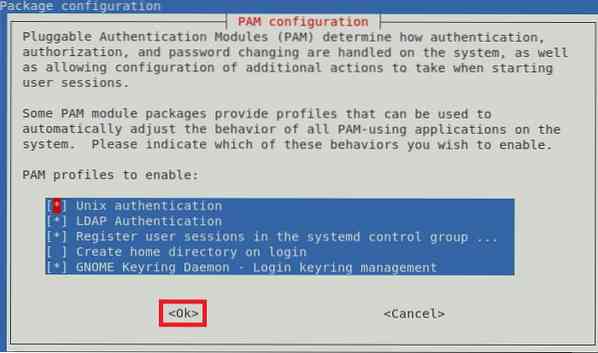
Vaihe 13: Salli käyttäjän kotihakemiston automaattinen luominen
Voit myös sallia käyttäjän kotihakemiston automaattisen luomisen. Voit tehdä tämän muokkaamalla Common Session PAM -tiedostoa. Tähän tiedostoon pääsee seuraavalla komennolla:
sudo nano / etc / pam.d / yhteinen istunto
Kun tämä tiedosto avautuu nano-editorilla, kirjoita seuraava koodirivi tiedoston loppuun:
istunto vaatii pam_mkhomedir.joten skel = / etc / skel umask = 077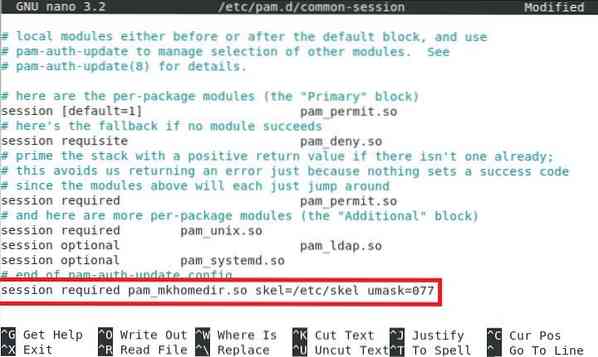
Kun olet lisännyt tämän rivin, paina Ctrl + X Tallenna tiedosto ja poistu nanoeditorista.
Vaihe 14: Käynnistä nimipalvelun välimuistidemon (nscd) uudelleen
Käynnistä nimipalvelun välimuistidemon (nscd) uudelleen, jotta se voi lukea uudet kokoonpanot. Ncsd voidaan käynnistää uudelleen seuraavalla komennolla:
sudo systemctl käynnistä nscd uudelleen
Tämän palvelun uudelleenkäynnistys ei näytä päätelaitteessa viestejä.
Vaihe 15: Ota käyttöön nimipalvelun välimuistidemoni (nscd)
Ota lopuksi käyttöön nimipalvelun välimuistidemoni (nscd) seuraavalla komennolla:
sudo systemctl ota käyttöön nscd
Tämä komento näyttää seuraavat viestit päätelaitteessa onnistuneen suorituksen jälkeen:

Tämä vaihe vie meidät LDAP-asiakasmääritysten loppuun Debian 10 -järjestelmässä.
Menetelmä LDAP-asiakkaan poistamiseksi Debian 10: stä
Jos et enää halua käyttää LDAP-asiakasta Debian 10: lle, voit poistaa sen ja sen asetustiedostot kätevästi alla olevalla komennolla:
sudo apt-get purge libnss-ldap libpam-ldap ldap-utils
Kun tämä prosessi on valmis, päätelaite näyttää seuraavat viestit:
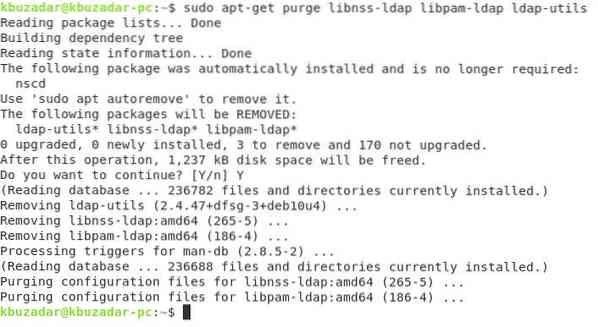
Poista lopuksi kaikki LDAP-asiakkaan kanssa asennetut ylimääräiset paketit antamalla seuraava komento:
sudo apt-get autoremove
Tämä komento poistaa kaikki paketit, joita ei enää tarvita LDAP-asiakkaan poistamisen jälkeen Debian 10: stä.
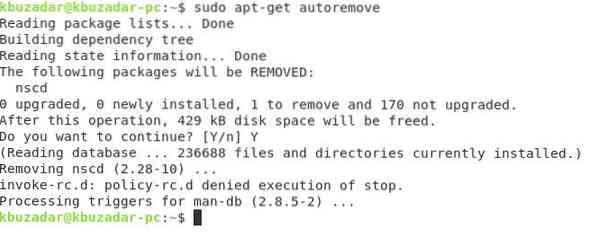
Johtopäätös
Tässä artikkelissa kerrotaan, kuinka LDAP-asiakasohjelma määritetään Debian 10 -järjestelmässä. Nämä kokoonpanot on erittäin helppo suorittaa, eikä niiden tekeminen vie enempää kuin 10 minuuttia. Lopuksi näytimme myös, kuinka LDAP-asiakas voidaan poistaa Debian 10 -tietokoneeltasi.
 Phenquestions
Phenquestions


